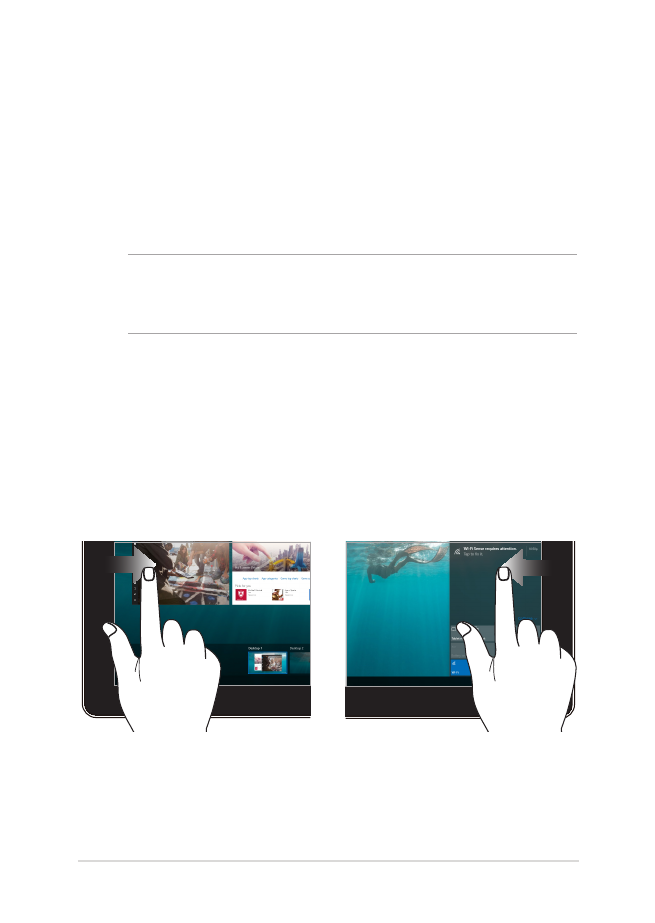
Χρησιμοποιώντας κινήσεις στον πίνακα της
οθόνης αφής
Αριστερό πάτημα στην άκρη
Δεξιό πάτημα στην άκρη
Σαρώστε από την αριστερή άκρη
της οθόνης για να εκκινήσετε το
στοιχείο Task view (Προβολή
εργασιών).
Σαρώστε από τη δεξιά άκρη της
οθόνης για να εκκινήσετε το
στοιχείο Action Center (Κέντρο
ενεργειών).
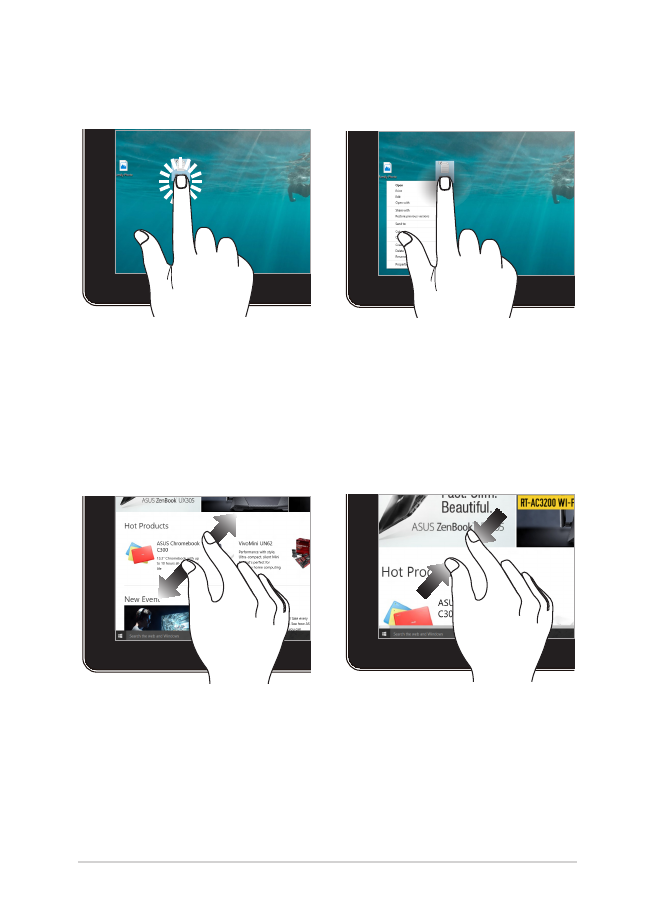
30
Ηλεκτρονικό εγχειρίδιο υπολογιστή σημειωματάριου
Μεγέθυνση
Σμίκρυνση
Απομακρύνετε μεταξύ τους τα
δυο δάκτυλά σας στην πινακίδα
αφής.
Φέρετε μαζί τα δυο δάκτυλά σας
στην πινακίδα αφής.
Πάτημα/ Διπλό πάτημα
Πατήστε και κρατήστε
πατημένο
•
Πατήστε σε μια εφαρμογή
για να την επιλέξτε.
•
Πατήστε δύο φορές σε μια
εφαρμογή για να ξεκινήσει.
Πατήστε και κρατήστε πατημένο
για να ανοίξει το μενού δεξιού
κλικ.
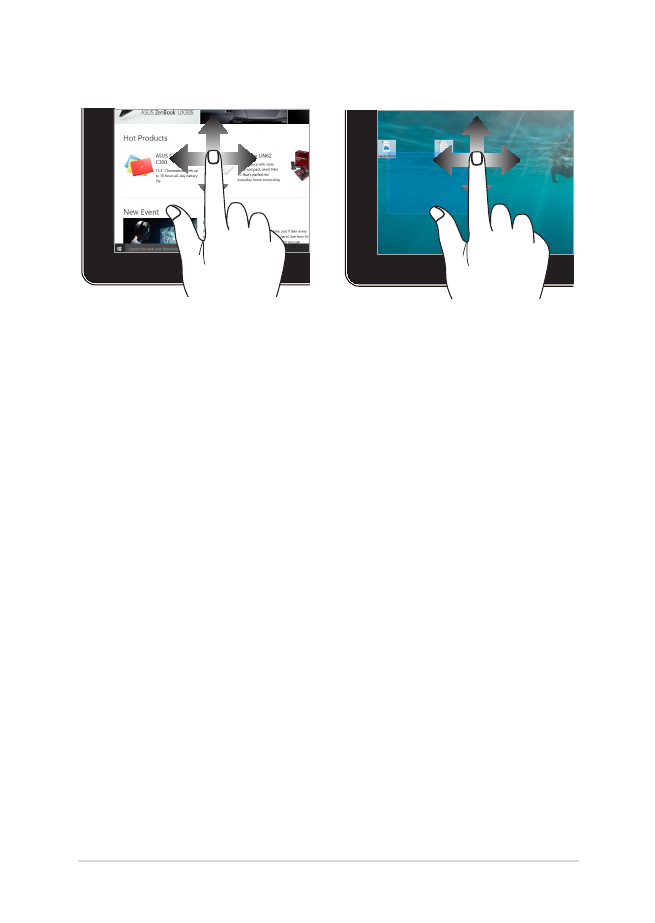
Ηλεκτρονικό εγχειρίδιο υπολογιστή σημειωματάριου
31
Κύλιση δακτύλου
Μεταφορά
Κυλήστε το δάκτυλό σας για
μετακίνηση επάνω και κάτω
και σύρετε το δάκτυλό σας για
πανοραμική προβολή της οθόνης
αριστερά ή δεξιά.
•
Σύρετε για να
δημιουργήσετε ένα
πλαίσιο επιλογής γύρω
από πολλά στοιχεία.
•
Σύρετε και αποθέστε
ένα στοιχείο για να το
μετακινήσετε σε μια νέα
τοποθεσία.
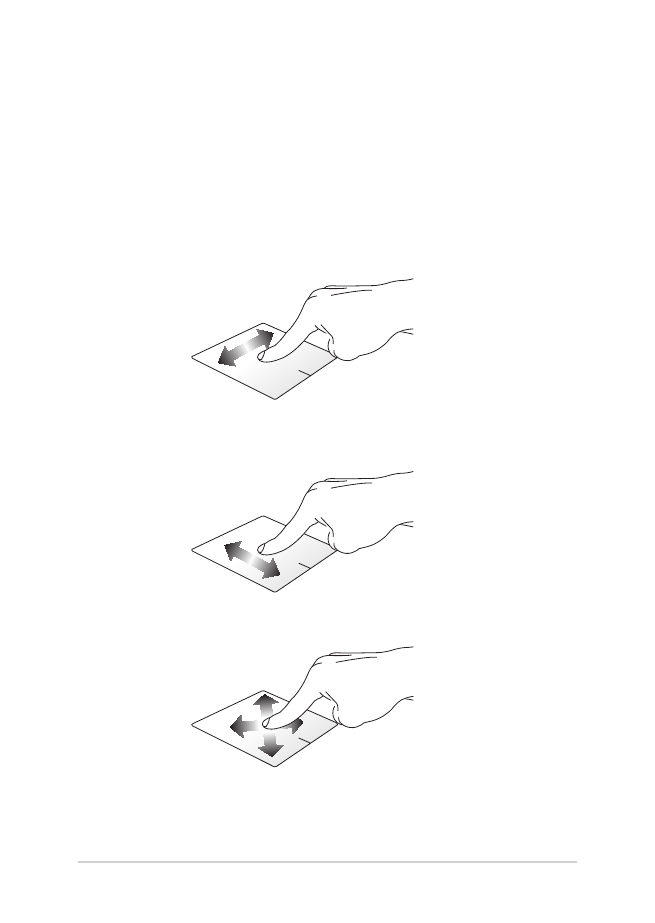
32
Ηλεκτρονικό εγχειρίδιο υπολογιστή σημειωματάριου
Κύλιση οριζοντίως
Κύλιση καθέτως
Κύλιση διαγωνίως
Μετακίνηση του δείκτη
Μπορείτε να πατήσετε ή να κάνετε κλικ σε οποιοδήποτε σημείο στο
touchpad για να ενεργοποιηθεί ο δείκτης, κατόπιν κυλήστε το δάκτυλό
σας στο touchpad για να μετακινήσετε τον δείκτη επί της οθόνης.